Git Bash x Visual Studio Code (VSCode)
O Git Bash é um aplicativo de linha de comando muito útil para criar e controlar o versionamento do seu projeto, ele é basicamente um shell de linha de comando bem parecido com o CMD do Windows ou o Terminal do Mac/Linux.
Já o Visual Studio Code é um editor de texto, voltado ao desenvolvimento de sistemas, oferecendo diversas funcionalidades de edição de código sem complicações.
O Visual Studio Code também possui um terminal de acesso acoplado dentro dele, o que facilita bastante algumas operações, fazendo com que o usuário faça tudo dentro de uma mesma tela, sem a necessidade de ficar alternando entre o editor de códigos e um aplicativo de linha de comando.
Mas você sabia que é possível acoplar o Git Bash no Terminal de acesso do próprio Visual Studio Code? Não? Então vamos aprender a como fazer isso agora!
Implementando o Git Bash no VSCode
Antes de tudo, verifique se o Visual Studio Code já não reconheceu por padrão o Git Bash.
Abra o terminal do editor (use o atalho CTRL '), e ao lado do ícone de + verifique se já não existe uma opção chamada de Git Bash.
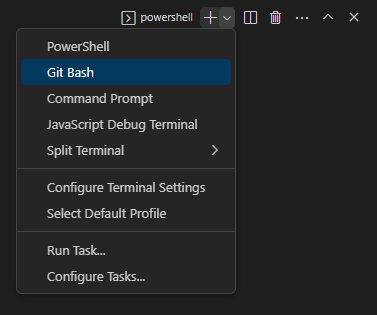
Caso não existir essa opção, siga os passos abaixo:
1) Vá em File > Preferences > Settings (ou use o atalho CTRL +).
2) No menu esquerdo (Commonly Used), selecione a opção Features e clique em Terminal.
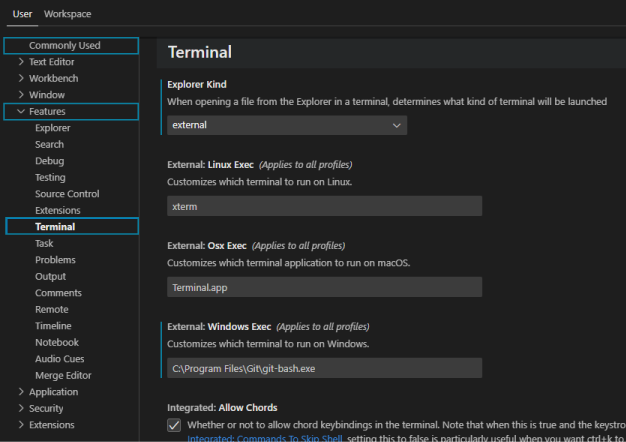
3) Em External Windows Exec cole naquele campo de texto o caminho do arquivo referente ao Git Bash (caso você estiver usando o Windows ele costuma ficar em C:\Program Files\Git\git-bash.exe).
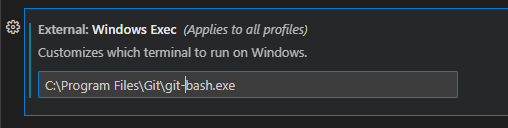
A partir deste momento o Visual Studio Code já poderá usar a linha de comando do Git. Basta apenas que você abra o terminal do editor (use o atalho CTRL '), e ao lado do ícone de + basta selecione a opção Git Bash.
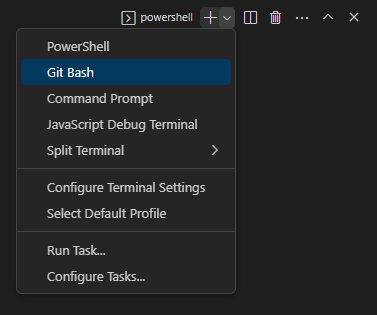
Pronto, a partir de agora você já pode usar o Git Bash dentro do Terminal do Visual Studio Code 😃
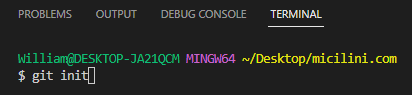
Conclusão
Neste artigo você aprendeu a como configurar o o terminal do Git Bash no Visual Studio Code (VSCode).
Até a próxima 🤓




